Exibir informações sobre o desempenho do host no LogMeIn Dashboard
Você pode ver os detalhes de desempenho de um host.
- Pelo LogMeIn.com site, acesse o Computadores e clique no ícone Painel link.

- Pelo LogMeIn Pro cliente, acesse o Menu principal. Após a conexão, clique em Mostrar modo detalhado.
 Esses recursos estão disponíveis somente em Windows hosts apenas.
Esses recursos estão disponíveis somente em Windows hosts apenas.
Visualização da carga da CPU
Exiba a métrica para a carga da CPU em todos os processadores em um host.
- Passe o mouse sobre um gráfico para ver quando a amostra foi tirada (cada uma exibe uma freqüência de amostragem diferente: 2 segundos, 10 segundos, 5 minutos, 1 hora).
- Use os botões numerados para alternar entre CPUs se o host tiver mais de uma
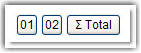
- Selecione qualquer item na lista Most CPU-Intensive Processes (Processos que consomem mais CPU) para exibir detalhes do processo
Visualização da carga de memória
Exiba a métrica para carga da memória do sistema em um host.
 Disponível somente em hosts Windows.
Disponível somente em hosts Windows.
- Use a lista suspensa para escolher o tipo de dados exibido nos gráficos:
- Carga da memória
- Carga da memória física
- Confirmar carga da memória
- Passe o mouse sobre um gráfico para ver quando a amostra foi tirada (cada uma exibe uma freqüência de amostragem diferente: 2 segundos, 10 segundos, 5 minutos, 1 hora).
Visualização da utilização do espaço em disco
Exiba a métrica para utilização de espaço em disco por disco lógico em um host.
 Disponível somente em hosts Windows.
Disponível somente em hosts Windows.
- Use a lista suspensa para alternar entre os discos disponíveis
- Passe o mouse sobre um gráfico para ver quando a amostra foi tirada (cada uma exibe uma freqüência de amostragem diferente: 2 segundos, 10 segundos, 5 minutos, 1 hora).
Exibição de informações sobre a unidade e a partição
Exiba detalhes relativos a unidades e partições físicas e unidades lógicas em um host.
 Disponível somente em hosts Windows.
Disponível somente em hosts Windows.
- Para gerenciar arquivos em uma unidade, selecione um link de unidade.
Visualização de portas TCP/IP abertas
Consulte as portas TCP/IP abertas em um computador host.
 Disponível somente em hosts Windows.
Disponível somente em hosts Windows.
Depois de gerar a lista, você pode alterar as portas que está visualizando usando as caixas na barra de ferramentas e selecionando Refresh.
Exibindo informações sobre o tráfego da rede
Verifique o tráfego de rede de um host.
 Disponível somente em hosts Windows.
Disponível somente em hosts Windows.
- Para visualizar o tráfego de uma rede, selecione qualquer rede listada
- Para ver o tráfego total da rede, selecione Inbound Network Traffic ou Outbound Network Traffic
Exibição de uma lista de arquivos abertos
Exiba uma lista com todos os arquivos abertos no momento em um host, juntamente com os nomes dos processos associados.
 Disponível somente em hosts Windows.
Disponível somente em hosts Windows.
- Selecione um processo para exibir detalhes do processo
- Para finalizar um processo, selecione End Process na barra de ferramentas
Lista de chaves de registro abertas em um host
Veja as chaves de registro que estão abertas em um computador host.
 Disponível somente em hosts Windows.
Disponível somente em hosts Windows.
- Selecione um processo para exibir detalhes do processo
- Para finalizar um processo, selecione End Process na barra de ferramentas
Exibindo uma lista de DLLs em uso
Exiba uma lista das bibliotecas de link dinâmico carregadas atualmente e os processos que elas usam.
 Disponível somente em hosts Windows.
Disponível somente em hosts Windows.
- Selecione um processo para exibir detalhes do processo
- Para finalizar um processo, selecione End Process na barra de ferramentas
Exibindo detalhes da conexão com o host
Exiba todas as conexões atendidas, incluindo o endereço IP e o nome do host de qualquer computador que faça uma conexão remota, o tipo de conexão e o nome do usuário do Windows associado à conexão.
 Disponível somente em hosts Windows.
Disponível somente em hosts Windows.
Visualização dos aplicativos instalados
Exiba uma lista dos aplicativos instalados em um host. A lista é preenchida a partir de Adicionar ou remover programas no Painel de controle do host.
 Disponível somente em hosts Windows.
Disponível somente em hosts Windows.
- Mova o mouse sobre um aplicativo listado para visualizar os dados disponíveis, como tamanho estimado, fonte de instalação, dados de inscrição e data e hora do último uso
- Selecione qualquer link Installation Directory para trabalhar com arquivos no Gerenciador de arquivos
Visualização de drivers de dispositivos carregados
As informações são somente exibição.
 Disponível somente em hosts Windows.
Disponível somente em hosts Windows.
